如何用重装系统软件安装win7 怎么用重装系统软件安装win7
如何用重装系统软件安装win7
如果你是电脑小白,或者不喜欢复杂的操作,那么你可以使用重装系统软件来安装win7。这类软件通常提供自动化和用户友好的选择。用户只需要按照软件步骤,点点鼠标就可以完成系统的安装了。接下来,让我们详细了解如何使用重装系统软件来安装win7,顺利提醒一句,请仔细阅读注意事项以免造成损失。

一、所需工具
重装系统必备软件:在线电脑重装系统软件
二、注意事项
1、关闭杀毒软件:在重装系统过程中,某些杀毒软件会干扰安装程序的运行,建议在安装前将其关闭。
2、备份数据:重装系统导致C盘格式化,在此之前,按照工具提示选择重要文件备份或者手动备份到除C盘以外的分区,以免丢失重要数据。
3、选择合适的系统版本:根据自己的电脑硬件配置和需求选择合适的操作系统版本。
三、重装系统具体操作
1、打开装机首页,点击“立即重装”。
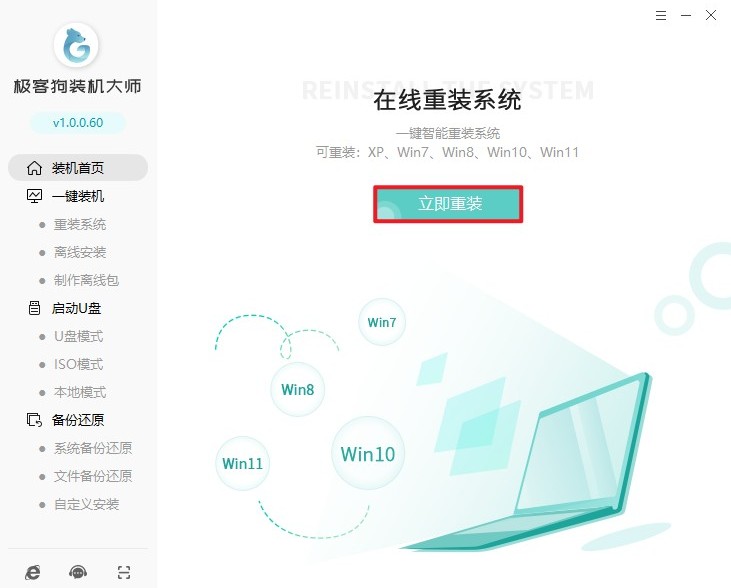
2、根据你的需求,选择要安装的操作系统。
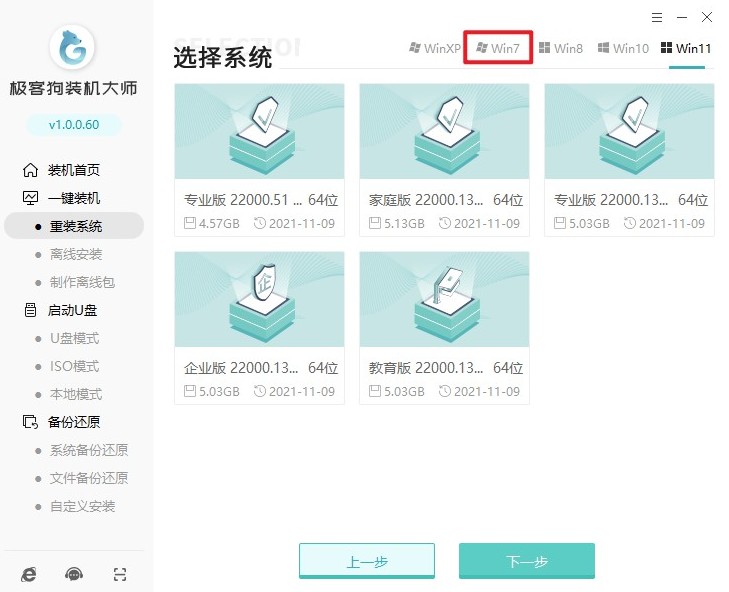
3、工具通常会提供一些常用的软件,根据需要选择要下载的软件。
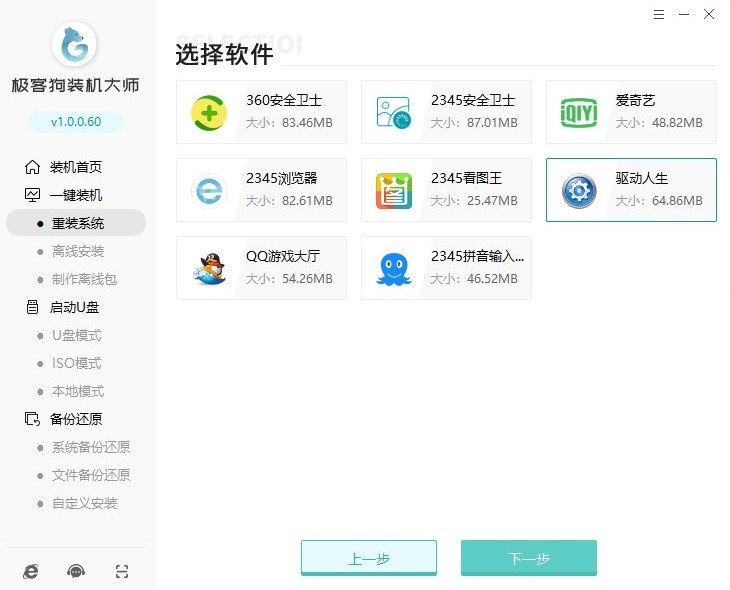
4、点击“继续”开始安装系统,注意确保在操作前备份重要数据!
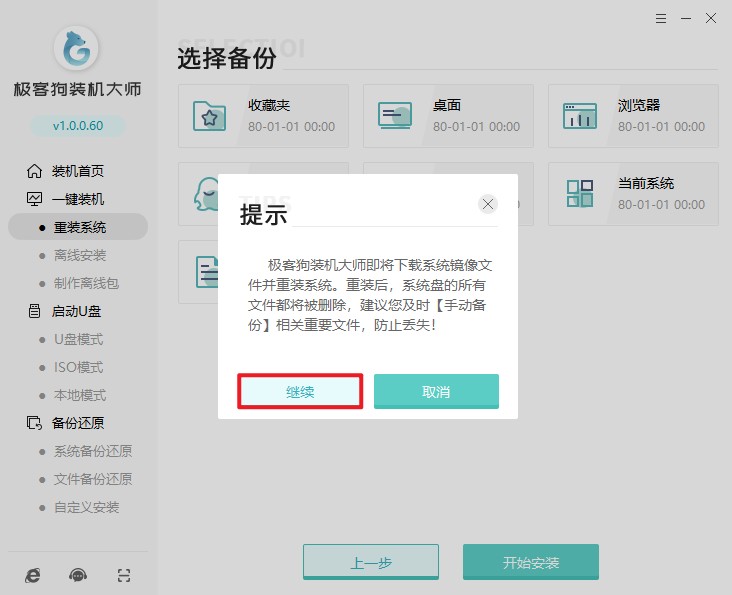
5、工具会自动下载所选系统、软件以及备份文件等,请耐心等待下载完成。
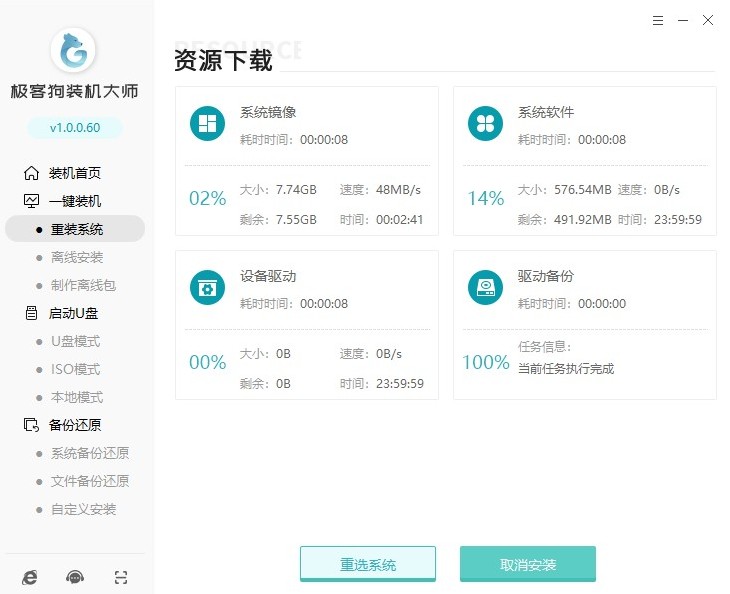
6、下载完成后,工具会进入安装部署过程,并在安装完成后进行重启。电脑将自动进入PE系统。

7、在PE系统桌面中,无需进行额外操作,等待工具自动安装系统并完成系统重启。
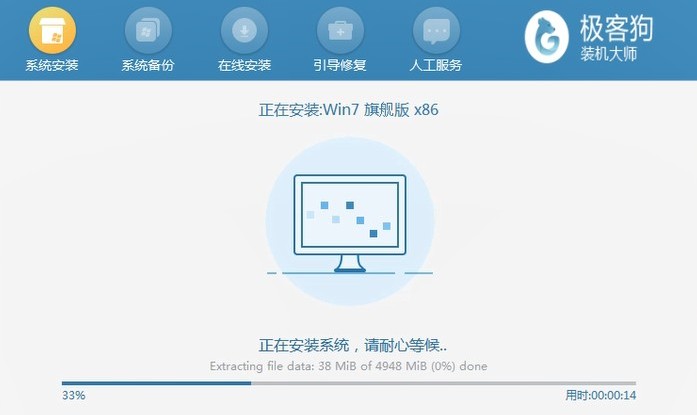
8、重启后,工具将自动对系统进行部署,并安装所需的驱动程序和软件。稍等片刻,你就可以开始使用系统了。
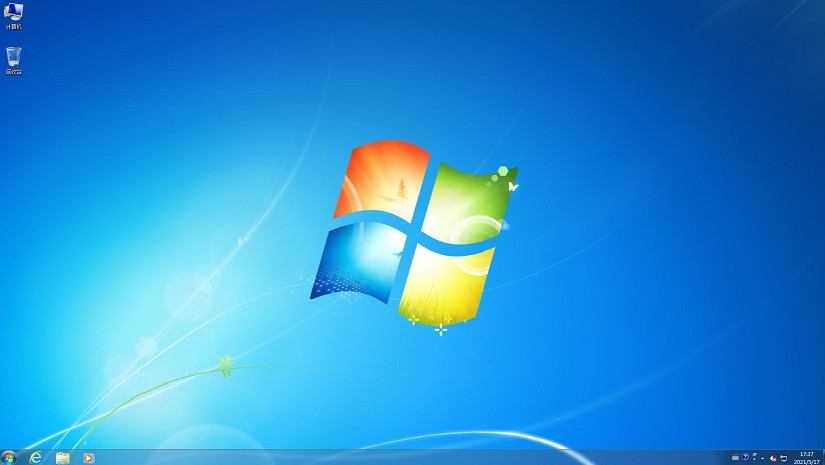
四、常见问题
a、ghost完win7后无法启动怎么办
以下带来一些解决方法:
1、修复启动问题:使用Windows 7安装光盘或USB安装介质进入系统恢复环境。选择“修复您的计算机”或类似的选项,然后按照屏幕上的指示修复启动问题。系统恢复环境提供了一些自动修复工具,例如启动修复和系统文件检查,它们可以帮助修复引导问题。
2、重新设置引导顺序:进入计算机的BIOS设置界面,检查启动顺序是否正确设置。确保硬盘或SSD(Solid State Drive)是首选启动设备,并将其移动到启动顺序的顶部。
3、重建引导记录:使用Windows 7安装光盘或USB安装介质进入系统恢复环境。在命令提示符下,输入以下命令来重建引导记录:
bootrec /fixmbr
bootrec /fixboot
bootrec /rebuildbcd
运行以上命令后,按照屏幕上的提示执行操作,然后重启计算机。
4、检查硬件连接:检查计算机的硬件连接是否正常。确保硬盘或SSD连接良好,并且数据线和电源线都正确连接。
以上教程分享了,怎么用重装系统软件安装win7。虽然整个过程都很轻松、简单,但仍需谨慎操作,确保每一步都理解并按照指示进行。尤其是备份文件这一步,请选择重要文件备份或者自行手动备份,以免造成不必要的损失。愿你重装后的win7系统带来更畅快的使用体验!
原文链接:https://www.jikegou.net/win7/4441.html 转载请标明
极客狗装机大师,系统重装即刻简单
一键重装,备份还原,安全纯净,兼容所有

